Nem tudja összekapcsolni Yahoo-fiókját a Mail alkalmazásban, és 0x8019019a hibakódot kap? Ha egy felhasználó nem tudja összekapcsolni Yahoo-fiókját a Mail alkalmazással egy régi vagy hibásan működő Mail alkalmazás telepítése miatt, Yahoo Mail hibaüzenet jelenik meg. A problémát leggyakrabban Windows frissítés vagy jelszómódosítás után jelentik, de előfordulhat a Yahoo Mail program első beállításakor is. Olvassa el a cikket a végéig, hogy megoldást találjon a problémára.
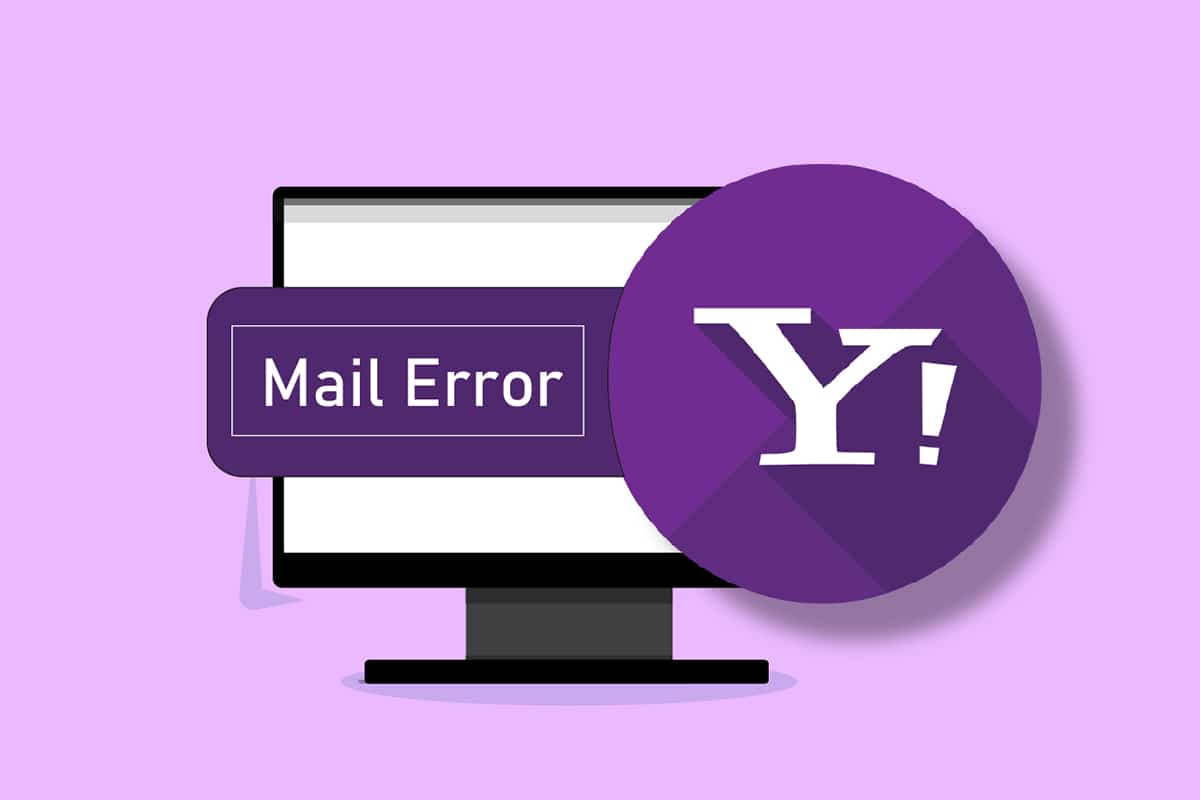
Tartalomjegyzék
A 0x8019019a számú Yahoo Mail hiba javítása
Sokan a Mail alkalmazást használják e-mailjeik küldésére, fogadására és rendszerezésére, mivel az számos kreatív funkcióval és kiemelkedő felhasználói élménnyel rendelkezik. A Mail alkalmazás lehetővé teszi több e-mail kliens hozzáadását, és a Yahoo ügyfelei gyakran használják ezt a lehetőséget. A Yahoo Mail felhasználói fiókjukba bejelentkezve használhatják ezt a programot, bár a 0x8019019a hibakódot kaphatják. Az alábbiakban felsoroljuk a hibát okozó okokat.
-
Sérült vagy elavult levelezőalkalmazás telepítése: A felhasználók akkor kapják ezt a hibaüzenetet, ha a Windows levelezőalkalmazás megsérül.
-
Elavult Windows-verzió: Előfordulhat, hogy nem tudja csatlakoztatni Yahoo-fiókját a Windows levelezőklienshez, ha régebbi Windows-verziót használ, ami összeférhetetlenségi problémákat okozhat.
-
A kommunikációs modul hibás működése: A hibakód másik valószínű oka a kommunikációs modulok átmeneti problémája. A Yahoo-fiók belső problémái kommunikációs modulproblémákat okozhatnak.
Kövesse egyenként a megoldásokat, ahogy jobban megismeri a tipikus problémákat.
Alapvető hibaelhárítási lépések
Az átmeneti rendszerhiba kizárásához kövesse az alábbi alapvető módszereket.
-
Indítsa újra a számítógépet, mielőtt folytatná a Levelező program javítását.
-
Ellenőrizze, hogy elérheti-e e-mailjeit webböngészőn keresztül ugyanazokkal a hitelesítő adatokkal, amelyeket a Mail alkalmazáshoz használt.
- Győződjön meg arról is, hogy nem VPN-t vagy proxyszervert használ az internet eléréséhez.
Ha ez nem elég, próbálja meg megvalósítani ötleteit, vagy kísérletezzen a következő lehetőségekkel.
1. módszer: Zárja be a háttéralkalmazásokat
Zárjon be minden olyan háttéralkalmazást, amely zavarhatja a Mail alkalmazást. Ehhez kövesse az alábbi lépéseket:
1. Nyomja le egyszerre a Ctrl + Shift + Esc billentyűket a Feladatkezelő megnyitásához.
2. Kattintson a kikapcsolni kívánt alkalmazásra.
3. Válassza a Feladat befejezése lehetőséget.

4. Végül indítsa újra a Mail alkalmazást.
2. módszer: Frissítse a Windows és a Mail alkalmazást
A Microsoft rendszeresen frissíti a Windows rendszert az ismert problémák megoldása és új szolgáltatások biztosítása érdekében. Az operációs rendszer moduljai közötti inkompatibilitás miatt előfordulhat, hogy nem tudja összekapcsolni Yahoo-fiókját a Mail alkalmazással, ha a rendszer Mail vagy a Windows rendszere nincs frissítve. Ennek eredményeként győződjön meg arról, hogy Windows és Mail alkalmazásai naprakészek, hogy elkerülje a Yahoo mail 0x8019019a hibát.
I. lehetőség: A Windows frissítése
1. Nyomja meg egyszerre a Windows + I billentyűket a Beállítások elindításához.
2. Kattintson a Frissítés és biztonság csempére az ábra szerint.

3. A Windows Update lapon kattintson a Frissítések keresése gombra.

4A. Ha elérhető új frissítés, kattintson a Telepítés most gombra, és kövesse az utasításokat a frissítéshez.

4B. Ellenkező esetben, ha a Windows naprakész, akkor a Naprakész üzenet jelenik meg.

II. lehetőség: Frissítse a Mail alkalmazást
1. A Windows keresősávjába írja be a Mail parancsot.
2. Ezután kattintson a jobb gombbal a Mail elemre, majd a menüben kattintson a Megosztás elemre.

Megjegyzés: Ha a Mail alkalmazás oldala nem jelenik meg a Microsoft Store-ban, zárja be a Microsoft Store-t, és ismételje meg az 1. és 2. lépést.
3A. Ha nincs elérhető frissítés, zárja be a Microsoft Store alkalmazást.

3B. Ha elérhető frissítés, kattintson a Frissítés gombra.
3. módszer: Adja hozzá újra a Yahoo-fiókot
A Yahoo hibakód egyik oka a rendszer kommunikációs moduljaival kapcsolatos probléma. A 0x8019019 számú Yahoo Mail hiba megoldódhat, ha törli, majd újra hozzáadja a Yahoo-fiókot a Mail alkalmazáshoz. Ennek eredményeként törölnie kell, és újból hozzá kell adnia Yahoo-fiókját az alábbi lépésekben leírtak szerint.
1. Nyomja meg a Windows billentyűt. Írja be a Mail parancsot, és nyissa meg.

2. Válassza a Fiókok lehetőséget az Új levelek alatt.

3. Ezután kattintson Yahoo-fiókjára, és válassza a Fiók törlése erről az eszközről lehetőséget.

4. Kattintson a Törlés gombra a törlés megerősítéséhez.

5. Kattintson a Kész gombra.

6. Zárja be a Mail alkalmazást.
7. Nyissa meg újra a Mail alkalmazást.
8. Kattintson a Fiókok elemre a 2. lépésben látható módon.
9. Ezután kattintson a Fiók hozzáadása gombra.

10. Válassza a Yahoo-t.

11. Adja meg Yahoo Mail címét, majd kattintson a Tovább gombra.

12. Írja be a jelszót, és kattintson a Tovább gombra.

13. Kattintson az Agree (Elfogadom) gombra a következő ablakban.

Megjegyzés: Ha a probléma továbbra is fennáll, válassza az Egyéb fiók POP, IMAP (nem Yahoo) lehetőséget a Fiók hozzáadása mezőben a 10. lépésben, és adja meg az adatokat a Yahoo-fiók hozzáadásához.
4. módszer: Alkalmazásjelszó létrehozása
A Yahoo biztonsági aggályaira válaszul egy csomó biztonsági biztosítékot adott fiókjaihoz. A kevésbé biztonságos alkalmazások, például a Mail alkalmazás esetében az egyik ilyen lehetőség az alkalmazásspecifikus jelszavak használata. Ha a Yahoo bejelentkezési neve vagy jelszava nem működik a Mail alkalmazásban, próbálja meg inkább az alkalmazásfüggő jelszót használni. Kövesse a megadott lépéseket az alkalmazásjelszó létrehozásához és a 0x8019019a Yahoo mail hiba kijavításához.
1. Nyomja meg a Windows billentyűt, írja be a chrome szót, és kattintson a Megnyitás gombra.

2. Nyissa meg a Yahoo Mail Account Info oldalt.
3. Adja meg Yahoo Mail címét, majd kattintson a Tovább gombra.

4. Írja be a jelszót, és kattintson a Tovább gombra.

5. Most görgessen le, és kattintson az Alkalmazásjelszó generálása elemre.

6. Kattintson a Kezdő lépések gombra.

7. Ezután írja be az alkalmazás nevét, és kattintson a Jelszó generálása gombra.
Megjegyzés: A levelezést használták.

8. Most kattintson a Másolás, majd a Kész gombra.

9. Ismételje meg a 2. módszer 8–11. lépéseit.
10. Ezután illessze be a generált jelszót fiókja jelszava helyett. Kattintson a Tovább gombra.

Megjegyzés: Ha a probléma továbbra is fennáll, törölje a Yahoo-fiókot a Mail alkalmazásból (2. módszer), majd adja hozzá újra a generált jelszó használatával. De ezúttal válassza az Egyéb fiók POP, IMAP lehetőséget a Fiók hozzáadása mezőben.
5. módszer: Állítsa vissza a Mail alkalmazást
Ha a Mail alkalmazás telepítése hibás, előfordulhat, hogy nem tudja hozzáadni a Yahoo-fiókot. Ha a Yahoo Mail 0x8019019a hibája továbbra is fennáll, próbálja meg újraindítani a Mail alkalmazást, amit a következőképpen tehet meg:
1. Nyomja meg a Windows billentyűt, és írja be a mail szót a keresősávba.
2. Ezután kattintson a jobb gombbal a Mail alkalmazásra, és válassza az Alkalmazásbeállítások lehetőséget.

3. Ezután válassza a Megszakítás lehetőséget.

4. Ezután kattintson a Reset gombra.
Megjegyzés: Ne feledje, hogy az alkalmazás összes adata törlődik, beleértve a mentett e-maileket és jelszavakat is.

5. Most kattintson az előugró ablakban a Reset gombra.

6. Ezután nyissa meg a Mail alkalmazást, és ellenőrizze, hogy megfelelően tudja-e hozzáadni Yahoo-fiókját.
Gyakran Ismételt Kérdések (GYIK)
Q1. Mit jelent a 0x8019019a ATT-hibakód?
Válasz: Ha egy felhasználó nem tudja összekapcsolni Yahoo-fiókját a Mail alkalmazással egy régi vagy rosszul működő Mail alkalmazás telepítése miatt, a 0X8019019a hibakód jelenik meg. Előfordulhat, hogy a problémát egy hagyományos Yahoo-fiókjelszó használata okozza az alkalmazás-specifikus jelszó helyett.
Q2. Mi az a Yahoo bejövő levelek szervere?
Válasz: A bejövő levelek kiszolgálója az imap.mail.yahoo.com, a kimenő levelek kiszolgálója (SMTP) pedig az smtp.mail.yahoo.com.
***
Reméljük, hogy hasznosnak találta ezt az információt, és sikerült megoldania a Yahoo Mail 0x8019019a számú hibáját. Kérjük, ossza meg velünk, melyik technika volt a leghasznosabb az Ön számára. Ha bármilyen kérdése vagy észrevétele van, kérjük, írja meg megjegyzéseit az alábbi részben.

